MacOS Catalina je od njegove izdaje prevzel veliko svojega, vendar je ena od podpornic in vir majhne frustracije posodobljena aplikacija Photos. Poleg ustvarjanja najboljših pametnih albumov doslej je Apple v aplikacijo vtaknil še več novih funkcij kot kdaj koli prej.
Vsebina
- Sorodno branje
- Kaj je novega s fotografijami v macOS Catalina?
-
Ustvarite pametne albume na fotografijah
- Poiščite fotografije neprimerljivih ljudi
-
Zaključek
- Povezane objave:
Sorodno branje
- Kako ročno upravljati glasbo na vašem iPhoneu v macOS Catalina
- Pošta ne deluje v macOS Catalina, Kako popraviti
- Ne morete sinhronizirati iPhone ali iPad z macOS Catalina? Preverite te nasvete
- Kako odstraniti aplikacije, ki niso več združljive z vašim Mac
- Čista namestitev macOS Catalina (brez zagonskega USB-ja)
- Kako pospešiti počasen Wi-Fi na vašem Macbooku
Zaradi teh funkcij so fotografije dejansko najboljši način za upravljanje slik in videoposnetkov, posnetih iz različnih naprav. Danes si bomo ogledali enega od načinov, kako bo vaša knjižnica vsebine še bolj organizirana.
Kaj je novega s fotografijami v macOS Catalina?
Na bolje ali slabše je macOS Catalina za večino ljudi stalna posodobitev. Medtem ko je bilo veliko poudarka na aplikacijah Catalyst, kot so glasba, TV in podkasti, je aplikacija Photos za Mac doživela veliko posodobitev.
To je le nekaj glavnih novih funkcij:
- Povsem nov zavihek Fotografije
- Predogledi velikih fotografij
- Personalizacija s strojnim učenjem
- Inteligentno prikazani »Najboljši posnetki«
- Filmi spomina
- Samodejno predvajanje fotografij in videoposnetkov v živo
- Organizacija dneva, meseca in leta
Te nove funkcije nas približajo neki vrsti enakosti med aplikacijo Photos v iOS-u in Macu. In v nekaterih primerih naredi fotografije na Macu še boljši način za organizacijo pomembnejših spominov.
Ustvarite pametne albume na fotografijah
Čeprav je vse lepo in lepo, da lahko pregledujete in ustvarjate albume, včasih želite, da Mac opravi delo namesto vas. Zato aplikacija Photos vključuje možnost ustvarjanja pametnih albumov.
Ti albumi so ustvarjeni z različnimi »pravili« in smernicami, ki jih je treba upoštevati, da bi prikazali prave slike in videoposnetke, ki jih iščete. Tu so koraki za ustvarjanje lastnega pametnega albuma:
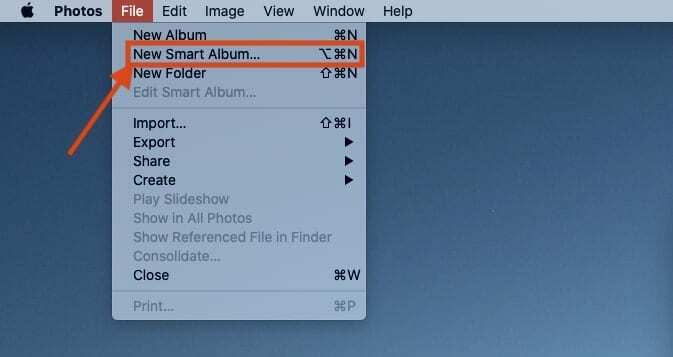
- Odprite Fotografije aplikacijo na vašem Macu
- V menijski vrstici kliknite mapa in izberite Nov pametni album
Ko izberete ustvarjanje novega pametnega albuma, vam je na voljo nekaj možnosti. Ti vključujejo spremembo imena omenjenega albuma, skupaj z nastavitvijo »pravil«, ki jim album sledi.
Obstaja kar nekaj različnih možnosti, ki jih lahko izberete, ko greste skozi različna »pravila« za pametne albume. Ko začnete vstopati v različne primarne kategorije, je na voljo še več možnosti. Tu so glavne kategorije, med katerimi lahko izbirate:
- Album
- Datum posnetka
- Dodan datum
- Opis
- Ime datoteke
- Ključna beseda
- Oseba
- Fotografija
- Besedilo
- Naslov
Zaradi tega so fotografije še bolj neverjetne, še posebej, če fotografirate/videe snemate z različnimi kamerami, je to, da jih lahko razvrščate po določenih lastnostih fotoaparata. Ti vključujejo naslednje:
- Zaslonka
- Model kamere
- Bliskavica
- Goriščna razdalja
- ISO
- Objektiv
- Hitrost zaslonke
S temi pametnimi albumi lahko resnično razvrstite in ustvarite albume na podlagi številnih različnih kategorij. Teh sicer ne bi bilo mogoče najti, ne da bi se poglobili ali se poskušali spomniti, katere fotografije so bile posnete s kakšnimi fotoaparati.
Poiščite fotografije neprimerljivih ljudi
Ena pogosta frustracija je, da medtem ko fotografije olajšajo iskanje "ujemajočih se" ljudi na slikah, niso odlične pri prepoznavanju vseh ljudi. Tam je ustvarjanje pametnega albuma za ljudi brez primere najbolj uporabno, tako da jih lahko izbrišete ali preprosto dodate fotografije v drug album.
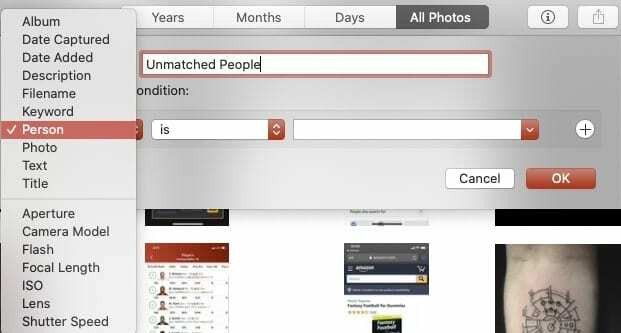
- Odprite Fotografije aplikacijo na vašem Macu
- V menijski vrstici kliknite mapa in izberite Nov pametni album
- Spremenite ime pametnega albuma
- Spodaj Ujemite naslednji pogoj: izberite Oseba iz prve škatle in je iz druge škatle.
- Tretje polje pustite prazno
Zahvaljujoč dejstvu, da so fotografije tako močne, lahko prepozna veliko več kot motiv na fotografiji. Če želite stvari še bolj zapisati, lahko v pametni album preprosto dodate več pravil.
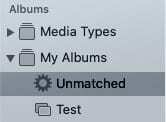
Ko so ta pravila ustvarjena, kliknite na v redu gumb v spodnjem desnem kotu. Nato se bo v stranski vrstici pojavil nov album z imenom, ki ste mu ga dali prej. To vam omogoča hiter in enostaven dostop do albuma, do njega pa lahko dostopate celo s svojega iPhone ali iPad.
Zaključek
Fotografije ponujajo veliko lepih in uporabnih funkcij, ki jih zlahka odkrijete z brskanjem po različnih menijih. Če naletite na težave s fotografijami na Catalina, se oglasite v spodnjih komentarjih in nas obvestite.
Poleg tega nam sporočite nekaj svojih najljubših stvaritev »Smart Album«, da boste našli edinstvene fotografije in videoposnetke v knjižnicah. Če imate težave pri ustvarjanju lastnih albumov, nam to sporočite in z veseljem vam bomo pomagali!
Andrew je svobodni pisatelj, ki živi na vzhodni obali ZDA.
V preteklih letih je pisal za različna spletna mesta, vključno z iMore, Android Central, Phandroid in nekaterimi drugimi. Zdaj dneve preživlja v podjetju za HVAC, medtem ko ponoči pripravlja kot svobodni pisatelj.